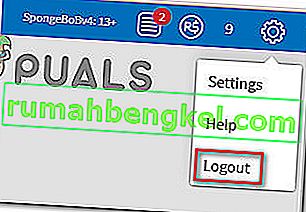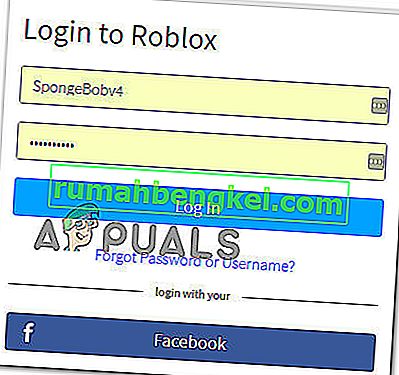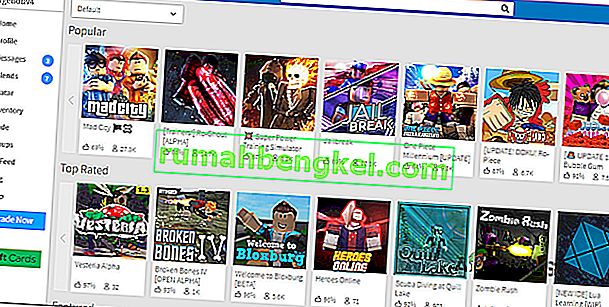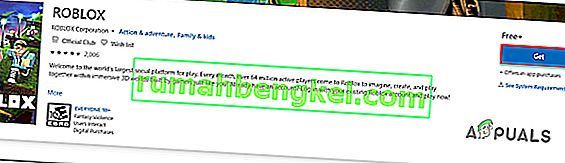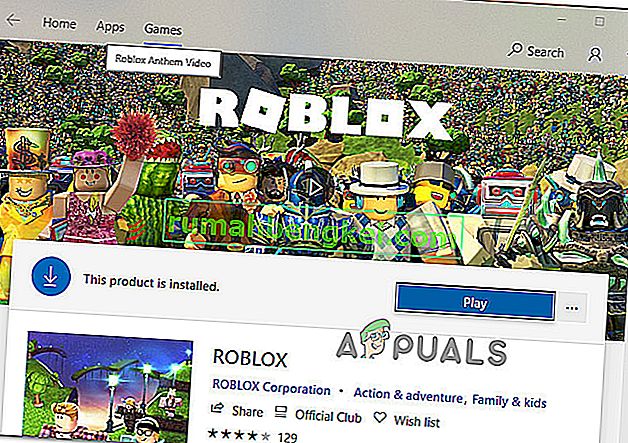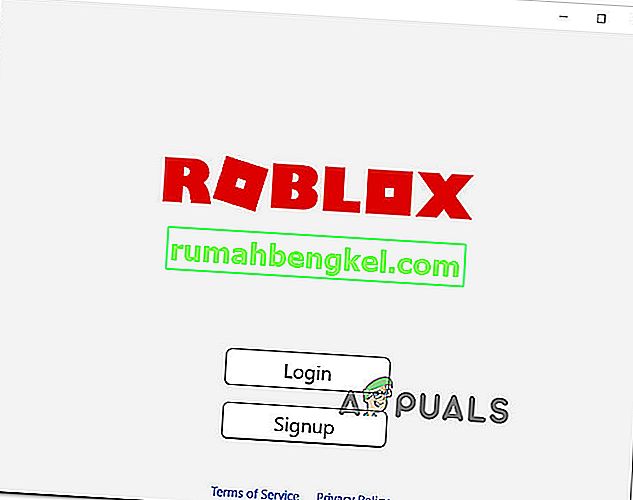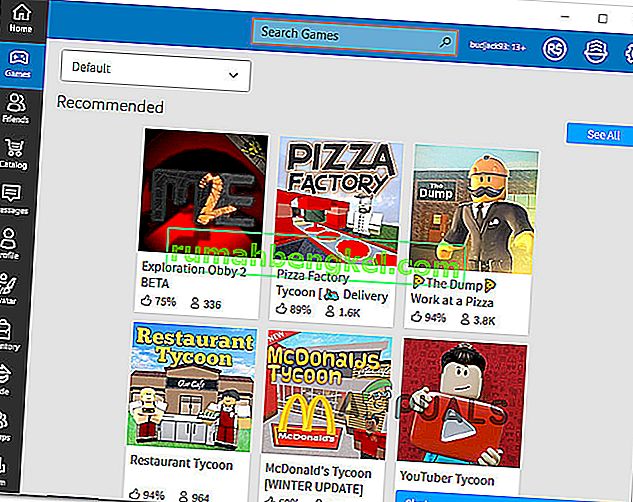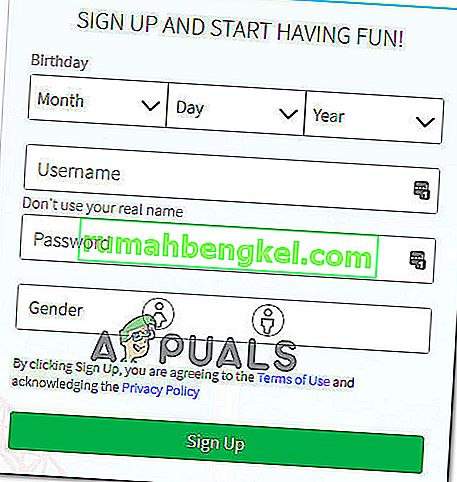Многие игроки Roblox сообщают о получении кода ошибки: 610 при попытке запустить игру в Roblox. Большинство затронутых пользователей сообщают, что ошибка возникнет независимо от игры Roblox, которую они пытаются запустить. Из всех самых популярных ошибок в Roblox это один из самых новых кодов ошибок (он начал появляться только в декабре 2018 года).

Что вызывает код ошибки: 610 в Roblox?
Мы исследовали это конкретное сообщение об ошибке, просмотрев различные отчеты пользователей и стратегии исправления, которые они использовали для выявления и устранения источника проблемы. Большая часть информации, которую нам удалось собрать об этой ошибке, поступает из официальных форумов DevForums и нескольких других заслуживающих доверия источников.
Исходя из того, что мы собрали, существует несколько распространенных сценариев, которые вызывают код ошибки 610 в Roblox:
- Серверы Roblox не работают. Эта проблема может возникнуть, если Roblox в настоящее время проводит плановое техническое обслуживание или есть некоторые незапланированные проблемы с их серверами. В этом довольно легко убедиться, воспользовавшись услугой детектора отказов. Если проблема именно в этом, единственное жизнеспособное решение - просто подождать, пока разработчики вернут свои серверы в сеть.
- Сбой учетной записи - В конце 2018 года многие учетные записи были взломаны с помощью всплывающего окна, которое сломало игру для многих пользователей. В этом случае некоторые решения, которые сработали для некоторых людей, заключаются в следующем: либо выйти из учетной записи и снова войти в нее, либо просто создать новую учетную запись.
- Веб-версия находится на обслуживании - как обнаружили многие затронутые пользователи, оказывается, что веб-версия Roblox гораздо более нестабильна, чем настольная версия. Если вы не можете запускать какие-либо игры Roblox из браузера, загрузка настольной версии (только для Windows 10) может решить проблему автоматически.
- Плохой кэшированный DNS. Поскольку некоторым пользователям удалось решить проблему, очистив свой DNS, мы можем с уверенностью предположить, что эта проблема также может возникнуть, если ваша сетевая конфигурация содержит просроченный DNS. Использование командной строки для их обновления должно решить проблему в этом случае.
Если вы в настоящее время изо всех сил пытаетесь решить этот конкретный код ошибки в Roblox, эта статья предоставит вам набор шагов по устранению неполадок. Прокрутите вниз, и вы найдете несколько методов, которые другие пользователи в аналогичной ситуации использовали для устранения или, по крайней мере, определения причины ошибки.
Если вы хотите быть максимально эффективными, мы рекомендуем вам следовать приведенным ниже методам в том порядке, в котором они представлены. В конечном итоге вы должны наткнуться на исправление, которое проливает свет на код ошибки, с которой вы сталкиваетесь в Roblox.
Метод 1. Проверка, не работают ли серверы
Первое, что вы должны сделать, когда столкнетесь с кодом ошибки: 610, - это проверить, находится ли причина проблемы вне вашего контроля. Согласно нашим исследованиям, эта конкретная ошибка также может возникать, если серверы Roblox не работают.
Это уже случалось раньше, в конце 2018 года, когда некоторым хакерам удалось внедрить графический интерфейс в некоторые учетные записи, которые вызвали всплывающее окно, вызывающее сбой игры. Разработчикам Roblox с тех пор удалось решить проблему, но не исключено, что некоторые разновидности этой проблемы могут вернуться.
Имея это в виду, мы рекомендуем вам начать устранение этой конкретной ошибки, проверив состояние серверов Roblox. Для этого войдите в одну из следующих служб детектора отказов и посмотрите, есть ли у других игроков проблемы с серверами:
- IsTheServiceDown
- DownDetector

Если вы обнаружите, что источником проблемы является проблема с сервером, подождите пару часов, прежде чем снова пытаться запустить игру Roblox.
Если вы не найдете доказательств того, что серверы Roblox не работают, но вы все еще сталкиваетесь с кодом ошибки 610, перейдите к следующему методу ниже.
Метод 2: выход и вход в учетную запись
Большинству игроков Roblox, которые изо всех сил пытались решить эту конкретную ошибку, наконец-то удалось это сделать, выйдя из своей учетной записи и из всех других сеансов перед повторным входом в систему. Хотя официального объяснения того, почему этот метод эффективен, нет, некоторые затронутые пользователи предполагают, что это, вероятно, связано с тем, что некоторые компоненты обновляются, когда пользователи выходят и снова входят.
Вот краткое руководство, как это сделать:
- Внутри Roblox щелкните значок шестеренки (Настройки) в правом верхнем углу и нажмите « Выйти».
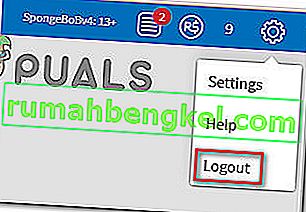
- Обновите страницу браузера и снова войдите в систему с той же учетной записью.
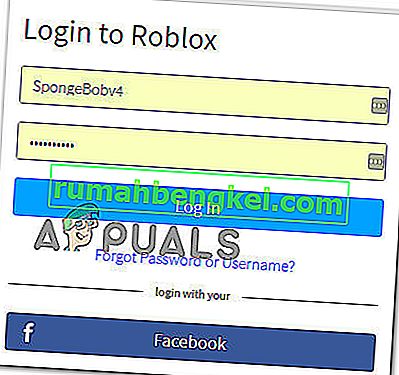
- Перейдите на вкладку « Игра » и снова запустите игру, чтобы проверить, сохраняется ли проблема.
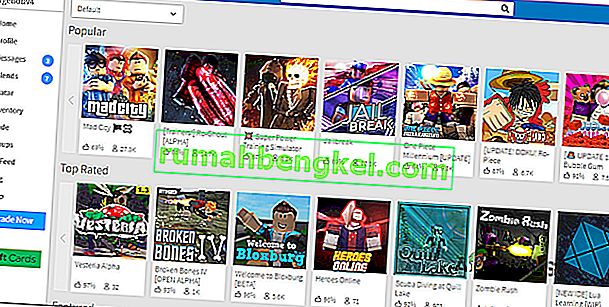
Если вы все еще сталкиваетесь с кодом ошибки 610, перейдите к следующему способу ниже.
Метод 3: загрузка Roblox на свой компьютер (только для Windows 10)
Некоторым игрокам Roblox, которые сталкивались с этим конкретным сообщением об ошибке, удалось найти способ обойти код ошибки. К сожалению, эта процедура возможна только в Windows 10, поскольку это единственная операционная система, включающая приложение Roblox, которое физически устанавливается на ваш компьютер.
Большинство затронутых пользователей, которые в конечном итоге попробовали этот обходной путь, сообщили, что код ошибки: 610 был полностью удален после установки Roblox на их компьютер. Вот что вам нужно сделать:
- Перейдите по этой ссылке ( здесь ) и нажмите кнопку « Получить» , чтобы загрузить Roblox на свой компьютер. Вы также можете открыть Магазин Windows и выполнить поиск по запросу «Roblox», чтобы перейти к аналогичному окну.
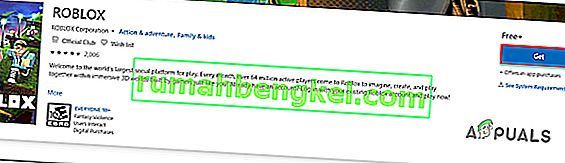
- После завершения загрузки вы попадете в окно Microsoft Store. Как только вы попадете туда, нажмите Play, чтобы запустить настольную версию игры.
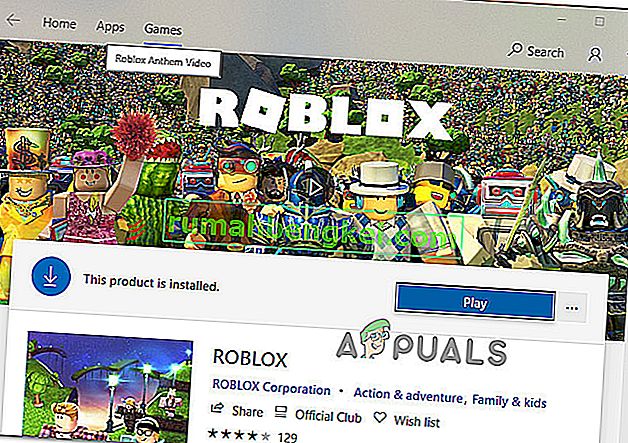
- Зарегистрируйтесь с вашими учетными данными для входа в систему.
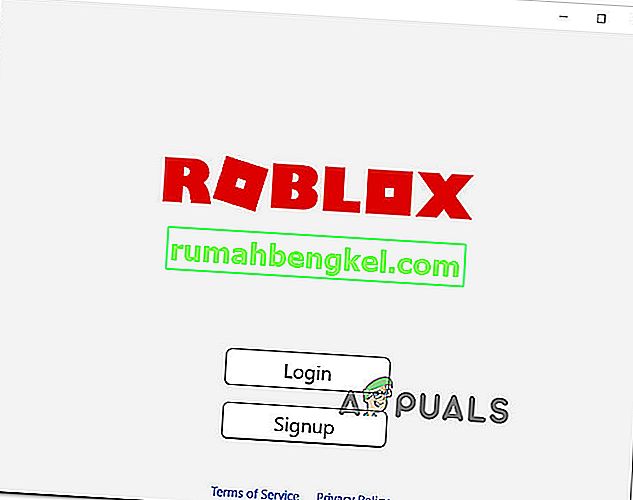
- Перейдите на вкладку « Игра » и запустите любой режим, чтобы узнать, решена ли проблема.
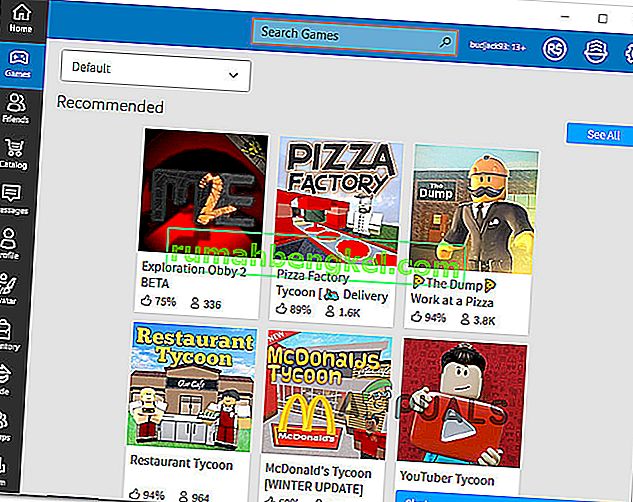
Если вы по-прежнему сталкиваетесь с тем же кодом ошибки, перейдите к следующему способу ниже.
Метод 4: Создание новой учетной записи
Несколько пострадавших пользователей сообщили, что у них сработало создание новой учетной записи Roblox и ее использование для запуска игровых режимов. Нам удалось найти более десятка случаев, когда затронутые пользователи сообщали, что проблема больше не возникала, когда они запускали тот же игровой режим из вновь созданной учетной записи.
Конечно, это не идеально, если у вас есть старая учетная запись с большим количеством XP и друзей, но это может служить временным исправлением, пока проблема не будет полностью решена разработчиками Roblox.
Вот что вам нужно сделать:
- Перейдите по этой ссылке ( здесь ) и нажмите « Зарегистрироваться» .

Примечание. Если вы уже вошли в систему, щелкните значок шестеренки и выберите « Выйти» .
- Заполните Signup форму с необходимой информацией и нажмите Sign Up , чтобы зарегистрировать новую учетную запись.
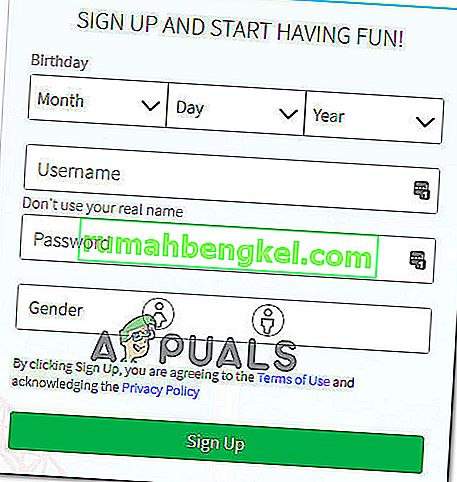
- Войдите в свою недавно созданную учетную запись и запустите игровой режим, чтобы проверить, сохраняется ли проблема.
Если вы все еще сталкиваетесь с этим сообщением об ошибке, перейдите к следующему способу ниже.
Метод 5: Обновление конфигурации IP и DNS
Несколько затронутых пользователей сообщили, что они наконец-то смогли снова играть после использования окна командной строки с повышенными привилегиями для очистки любых сохраненных адресов DNS. После этого и перезапуска веб-браузера ошибка 610 больше не возникала.
Вот что вам нужно сделать:
- Нажмите клавишу Windows + R, чтобы открыть диалоговое окно « Выполнить ». Затем введите « cmd » в поле « Выполнить» и нажмите Ctrl + Shift + Enter, чтобы открыть командную строку с повышенными правами.

- В командной строке с повышенными привилегиями введите следующую команду и нажмите Enter, чтобы удалить все сохраненные адреса DNS и обновить подключение к Интернету:
ipconfig / flushdns
- После восстановления соединения закройте командную строку с повышенными привилегиями и перезапустите веб-браузер. Затем снова откройте Roblox и посмотрите, решена ли проблема.